برنامههای فروشگاه مایکروسافت با Exception Code 0xc000027b خراب میشوند
اگر برنامههای فروشگاه مایکروسافت(Microsoft Store) در سیستم شما بدون نمایش پنجره خطا از کار میافتد، ممکن است نشانه کد خطای 0xc000027b باشد. از آنجایی که هیچ پیام خطایی نمایش داده نمی شود، علت این مشکل تا زمانی که کاربر از طریق Event Viewer(Event Viewer) بررسی کند ناشناخته باقی می ماند . در این پست راه حل های ممکن برای Exception Code 0xc000027b را خواهیم دید .
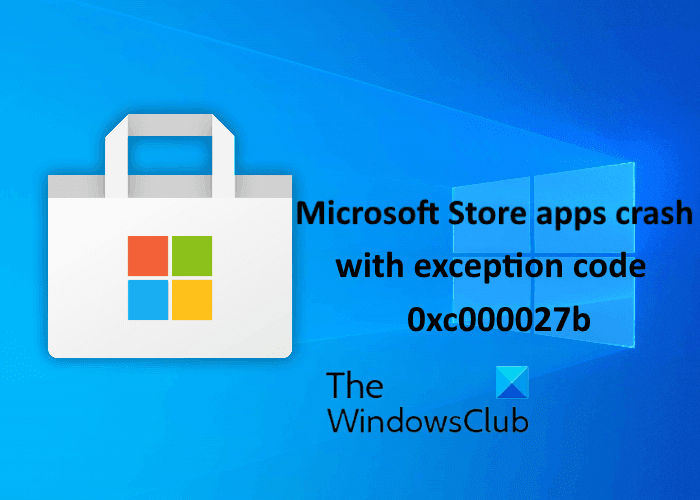
دلایل زیادی برای این خطا وجود دارد، مانند معیوب یا خراب بودن مؤلفه فروشگاه(Store) ویندوز ، تاریخ و زمان نادرست، خرابی فایل سیستم و غیره.
برنامههای فروشگاه مایکروسافت(Microsoft Store) با Exception Code 0xc000027b خراب میشوند(Exception Code 0xc000027b)
اگر این خطای 0xc000027b را در سیستم خود در Event Viewer دریافت کردید ، راه حل های زیر ممکن است به شما کمک کند:
- تاریخ و زمان صحیح را تنظیم کنید.
- عیبیابی Windows Store Apps را اجرا کنید(Run Windows Store Apps Troubleshooter) .
- Microsoft Store را از طریق تنظیمات بازنشانی کنید
- یک دستور را در Windows PowerShell اجرا(Windows PowerShell) کنید.
1] تاریخ و زمان صحیح را تنظیم کنید
تاریخ و زمان نادرست همچنین باعث از کار افتادن برنامه های فروشگاه مایکروسافت(Microsoft Store) با کد استثنا 0xc000027b می شود. مهر زمانی بد باعث میشود درخواستهای فروشگاه با شکست مواجه شوند و به این دلیل سرور (Store)فروشگاه(Store) قادر به برقراری ارتباط نیست، در نتیجه کاربران با از کار افتادن برنامههای فروشگاه(Store) و فروشگاه مواجه میشوند. (Store)در این مورد، مشکل را می توان با تنظیم تاریخ، زمان و منطقه زمانی صحیح حل کرد .
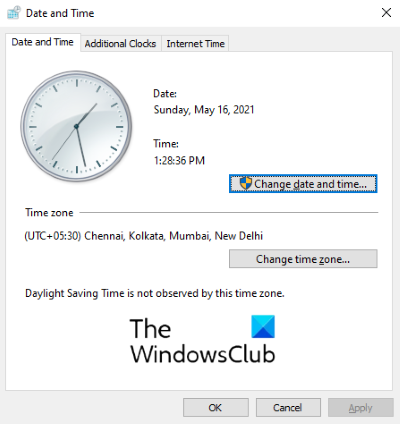
برای این کار دستورالعمل های زیر را دنبال کنید:
- پنجره Run را باز کنید، تایپ
timedate.cplکنید و OK کنید. - با این کار پنجره زمان(Time) و تاریخ(Date) باز می شود .
- بر روی دکمه تغییر تاریخ و زمان(Change date and time) کلیک کنید. این به شما امکان می دهد تاریخ و زمان صحیح را تنظیم کنید.
- برای تغییر منطقه زمانی (در صورت نادرست بودن)، روی دکمه تغییر منطقه زمانی(Change time zone) کلیک کنید و بر اساس آن منطقه زمانی را از منوی کشویی انتخاب کنید.
- پس از اتمام کار، روی Apply و سپس OK کلیک کنید تا تنظیمات ذخیره شوند.
اکنون رایانه خود را مجدداً راه اندازی کنید و بررسی کنید که آیا مشکل حل شده است یا خیر.
2] عیبیابی Windows Store Apps را (Windows Store Apps Troubleshooter)اجرا(Run) کنید
Windows Apps Troubleshooter یک ابزار داخلی است که به رفع مشکلات برنامه های فروشگاه مایکروسافت(Microsoft Store) کمک می کند . این ابزار را اجرا کنید و ببینید کمک می کند یا خیر.
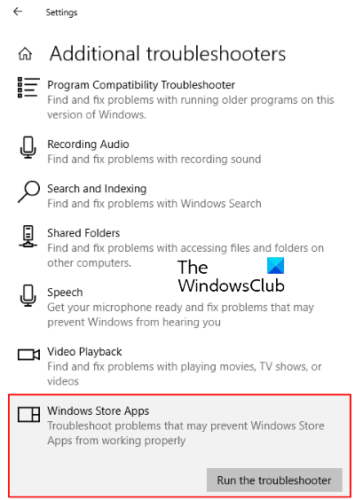
مراحل ذکر شده در زیر را دنبال کنید:
- برنامه تنظیمات را باز کنید و روی Update & Security کلیک کنید .
- از سمت چپ گزینه Troubleshoot را انتخاب کنید و در قسمت سمت راست روی (Troubleshoot)Additional troubleshooters کلیک کنید .
- لیست را به پایین اسکرول کنید و Windows Store Apps را انتخاب کنید .
- روی Run the troubleshooter کلیک کنید .
3] مایکروسافت استور(Reset Microsoft Store) را از طریق تنظیمات بازنشانی کنید(Settings)

یکی از دلایل این مشکل خرابی کامپوننت ویندوز استور(Windows Store) است. در این صورت، اگر Windows Store مؤلفه خراب را فراخوانی کند، از کار می افتد. سعی کنید مایکروسافت استور را(reset the Microsoft Store) از طریق تنظیمات(Settings) ریست کنید و ببینید آیا مشکل ادامه دارد یا خیر.
4] دستوری را در Windows PowerShell اجرا کنید(Windows PowerShell)
اگر بازنشانی ویندوز استور(Windows Store) مشکل شما را برطرف نکرد، دستور زیر را کپی کنید، آن را در Windows PowerShell قرار دهید و Enter را فشار دهید . شما باید PowerShell را به عنوان یک مدیر راه اندازی کنید.
$manifest = (Get-AppxPackage Microsoft.WindowsStore).InstallLocation + '\AppxManifest.xml' ; Add-AppxPackage -DisableDevelopmentMode -Register $manifest
اگر دستور بالا مشکل را حل نکرد، PowerShell را ببندید و دوباره آن را به عنوان مدیر باز کنید. اکنون دستور زیر را در آنجا قرار دهید و Enter را فشار دهید:
Get-AppxPackage | ForEach-Object { Add-AppxPackage -DisableDevelopmentMode -Register ($_.InstallLocation + '\AppxManifest.xml')}
باید کمک کند.
پست های مرتبط(Related posts) :
- رفع خطای Microsoft Store 0x87e00017(Fix Microsoft Store error 0x87e00017) .
- رفع خطای Microsoft Store 0x80072F7D(Fix Microsoft Store Error 0x80072F7D) .
Related posts
چگونه به رفع Error Code 0x80090016 برای PIN and Microsoft Store
Microsoft Store کار نمی کند، Error Code 0x000001F7
چیزی غیر منتظره Happened، Error Code: 0x80070141
Fix Microsoft Store ورود به سیستم error 0x801901f4 در ویندوز 11/10
Microsoft Account sign در error 0x800706d9 در ویندوز 10
برنامه Microsoft Store پس از پیوستن به دامنه کار نمی کند
Extract RAR فایل ها در Windows 10 با استفاده از این Microsoft Store apps رایگان
5 Best Social Media apps برای Windows 10 موجود در Microsoft Store
Microsoft Store app نصب شده توسط کاربران متعدد نتواند برای شروع بر روی ویندوز 10
Fix Microsoft Store error 0x800700AA در ویندوز 10
نحوه غیرفعال کردن Autoplay Xbox One video در Microsoft Store غیر فعال کردن
Microsoft Store گم شده و یا در Windows 10 نصب نشده است
فهرست Microsoft Store error کد، توصیف، وضوح
نحوه بازنشانی Microsoft Store یا روشن Windows Store Cache
آیتونز با استفاده از برنامه از Microsoft Store در Windows 10
این برنامه به دلیل شرکت Policy - Microsoft Store مسدود شده است
Fix Microsoft Store Error 0x87AF0001
Error 0x80D05001 برای Microsoft Store or Windows Update
Download Adobe Reader app برای Windows 10 از Microsoft Store
چگونگی هدیه Apps and Avatars از Microsoft Store در Windows 10
